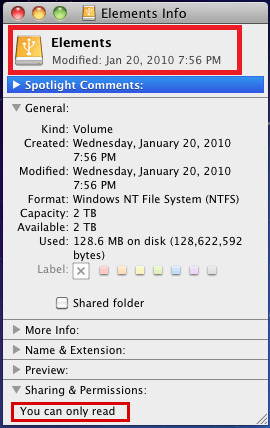विंडोज 10 अपडेट त्रुटि कोड को फेंकता है- 0xC1900101 मुख्य रूप से दूषित होने के कारण सॉफ़्टवेयर वितरण फ़ोल्डर। मामले में, समस्याओं का निवारण करते समय विंडोज़ अपडेट यदि आप समान त्रुटि कोड का सामना करते हैं, तो अपने कंप्यूटर पर अद्यतन समस्या को ठीक करने के लिए इन आसान सुधारों का पालन करें।
फिक्स-1 सीएमडी से स्वचालित सेवाएं-
कुछ सेवाएं हैं जो आवश्यक हैं विंडोज अपडेट सुचारू रूप से कार्य करने की प्रक्रिया।
1. दबाएँ विंडोज की + आर शुभारंभ करना Daud।
2. फिर, टाइप करें "अध्यक्ष एवं प्रबंध निदेशकरन विंडो में और दबाएं Ctrl+Shift+Enter साथ में।

सही कमाण्ड प्रशासनिक अधिकारों के साथ विंडो खोली जाएगी।
3. कुछ सेवाओं को ऑटो-स्टार्ट करने के लिए, आपको करने की आवश्यकता है प्रतिलिपि–पेस्ट इन आदेशों में एक-एक करके सही कमाण्ड विंडो, और दबाएं दर्ज प्रत्येक आदेश के बाद।
sc config wuauserv start=auto. sc config cryptSvc start=auto. एससी कॉन्फिग बिट्स स्टार्ट = ऑटो। एससी कॉन्फिग ट्रस्टेडइंस्टालर स्टार्ट = ऑटो

अपने कंप्यूटर पर इन आदेशों को निष्पादित करने के बाद, पुनः आरंभ करें आपका डिवाइस।
रीबूट करने के बाद, जांचें विंडोज़ अपडेट स्थिति।
फिक्स-2 समस्या निवारण अद्यतन समस्या-
1. सबसे पहले, आपको विंडो के बाईं ओर विंडोज आइकन पर क्लिक करना होगा।
2. फिर, गियर के आकार के आइकन पर क्लिक करके एक्सेस करें समायोजन.

3. फिर आपको "एक्सेस" करने की आवश्यकता हैअद्यतन और सुरक्षा" समायोजन।

4. उसके बाद, "पर क्लिक करेंसमस्याओं का निवारण"पैनल।
5. अधिक समस्या निवारक सेटिंग देखने के लिए, "पर क्लिक करें"अतिरिक्त समस्या निवारक“.

6. फिर, दाएँ फलक पर, “पर क्लिक करेंविंडोज़ अपडेट“.
7. इसके बाद “पर क्लिक करेंसमस्या निवारक चलाएँ"समस्या निवारण प्रक्रिया शुरू करने के लिए।

8. फिर, "पर क्लिक करेंअगला"समस्या निवारक विंडो में।

8. फिक्स लागू करने के लिए, "पर क्लिक करेंअगला“.

समस्या निवारण प्रक्रिया समाप्त होने के बाद, समस्या निवारक विंडो बंद करें।
रीबूट आपका कंप्यूटर।
फिक्स-4 सेफ मोड में खाली डाउनलोड फोल्डर-
यदि आपके लिए कुछ भी काम नहीं कर रहा है, तो आप इसे खाली करने का प्रयास कर सकते हैं डाउनलोड मैन्युअल रूप से फ़ोल्डर।
लेकिन सबसे पहले, आपको अपने कंप्यूटर को बूट करना होगा सुरक्षित मोड–
1. दबाएँ विंडोज आइकन + I खोलने के लिए समायोजन खिड़की।
2. अब, "पर क्लिक करेंअद्यतन और सुरक्षा“.

3. अब, बाएँ फलक पर, “पर क्लिक करेंस्वास्थ्य लाभ“,
4. फिर, के तहत "उन्नत स्टार्टअप"अनुभाग," पर क्लिक करेंअब पुनःचालू करें“.

5. में एक विकल्प चुनें विंडो, "पर क्लिक करेंसमस्याओं का निवारण“.

6. अब आपको जो करना है वह विकल्प का चयन करना है "उन्नत विकल्प“.

7. स्टार्टअप विकल्पों को संशोधित करने के लिए, "पर क्लिक करें"स्टार्टअप सेटिंग्स“.

8. फिर, "पर क्लिक करेंपुनः आरंभ करें“.

9. यहां आपको स्टार्टअप प्रकार के कई विकल्प दिखाई देंगे।
10. फिर दबायें 4 सेवा मेरे "सुरक्षित मोड सक्षम करें“.

में सुरक्षित मोड, आपके डेस्कटॉप की पृष्ठभूमि काली होगी।
10. दबाएँ विंडोज की + आर शुभारंभ करना Daud।
11. एक्सेस करने के लिए डाउनलोड फ़ोल्डर, इस स्थान को चिपकाएँ, और हिट करें दर्ज.
सी:\Windows\SoftwareDistribution\Download

12. बस, हटानाइस से सब कुछ सॉफ़्टवेयर वितरण फ़ोल्डर।
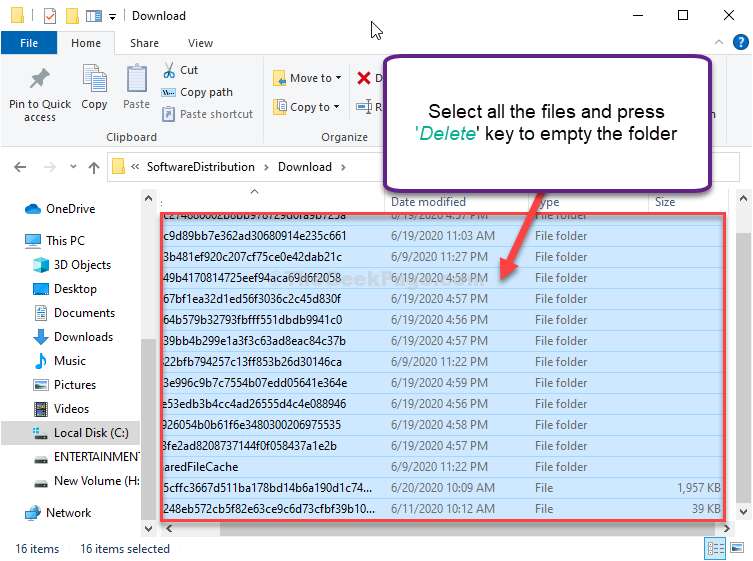
बंद करे फाइल ढूँढने वाला खिड़की।
रीबूट आपका कंप्यूटर। इसे सामान्य रूप से बूट किया जाएगा।
जांचें कि क्या यह काम करता है।